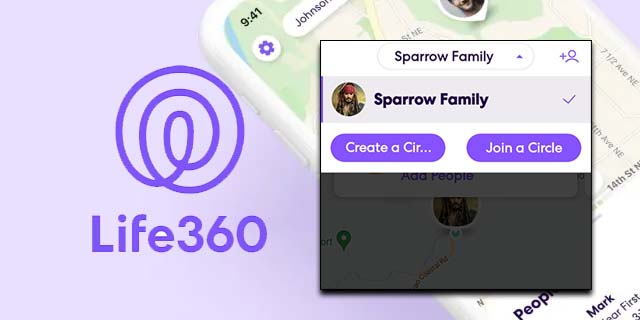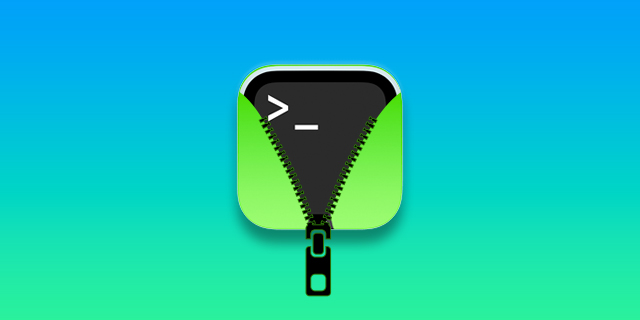Какво прави Нулирането на мрежовите настройки?
Вашият Wi-Fi прекъсва ли връзката често? Вашият Wi-Fi работи ли по-бавно от преди? Вашият VPN не успява ли да се свърже? Всички тези проблеми и още могат да бъдат разрешени с просто нулиране на мрежовите настройки на устройството, което ви създава проблеми. Ето как работи мрежовото нулиране на вашия компютър или мобилен телефон.

Какво прави Нулирането на мрежовите настройки на iPhone?
Има няколко неща, които се случват, когато нулирате мрежовите настройки на вашия iPhone. Вашият тип мобилна мрежа се превключва към стандартен. Следователно ще трябва да превключите това обратно след нулиране на мрежовите настройки. Това обикновено означава получаване на нова информация за клетъчни данни от вашия доставчик на услуги, обикновено чрез следване на инструкциите чрез MMI кодове.
Программы для Windows, мобильные приложения, игры - ВСЁ БЕСПЛАТНО, в нашем закрытом телеграмм канале - Подписывайтесь:)
Вашите запазени Wi-Fi мрежи също ще бъдат изтрити, както и паролите, така че трябва да ги запишете преди нулирането.
Освен това вашите Bluetooth устройства, които преди това са били сдвоени, ще бъдат премахнати и ще трябва да се свържат отново. По същество вашето устройство ще се преобразува обратно към своите фабрични или оригинални мрежови настройки.
Повечето други настройки няма да бъдат променени (т.е. гореща точка и безжичен дисплей). Вашите лични данни също няма да бъдат променени. Няма да загубите бележки, снимки, видеоклипове, контакти и т.н.
Алтернативи, които да опитате преди нулиране
Преди да прибегнете до нулиране на мрежовите настройки на вашия iPhone, има няколко алтернативи, които да опитате:
- Можете да опитате да включите и изключите самолетния режим.
- Можете също да изключите телефона си и след това да го включите отново.
- Забравянето на вашата Wi-Fi мрежа и след това повторното свързване към нея също понякога може да коригира проблеми с мрежата.
- Ако те не работят, можете също да опитате да рестартирате модема или рутера.
- И накрая, можете да проверите дали вашето устройство е актуализирано до най-новата версия.
Как да нулирате мрежовите настройки на iPhone
Ако нито едно от „меките“ нулирания не реши проблема ви и все пак искате да нулирате мрежовите настройки на вашия iPhone, следвайте стъпките по-долу:
- Отворете „Настройки“.

- Докоснете „Общи“.

- Изберете „Нулиране“. В някои версии това е „Прехвърляне или нулиране на iPhone“, след това „Нулиране“.

- Изберете „Нулиране на мрежовите настройки“.

- Въведете вашата парола, ако бъдете подканени.

- Докоснете отново „Нулиране на мрежовите настройки“, за да потвърдите избора си.

Какво прави Нулирането на мрежовите настройки на Android?
Подобно на нулирането на мрежовите настройки на iPhone, има няколко неща, които ще бъдат засегнати.
Например всички сдвоени Bluetooth устройства ще бъдат премахнати и ще трябва да ги поправите след нулиране на настройките.
Също така ще трябва да коригирате типа на мобилната си мрежа обратно към това, което сте избрали преди, защото нулирането ще я върне към настройката по подразбиране. Най-често ще трябва да вземете нова информация за клетъчни данни и подробности за настройката на точката за достъп от вашия доставчик. Те обикновено идват в SMS, когато за първи път инсталирате SIM картата.
Вашите Wi-Fi данни също ще бъдат премахнати, така че се препоръчва да запишете паролите за вашите важни мрежи, за да не ги загубите завинаги.
Както при iPhone, вашите лични данни, както и повечето други настройки, няма да бъдат засегнати от това нулиране.
Алтернативи, които да опитате преди нулиране
Има няколко опции, които можете да опитате, преди да нулирате мрежовите настройки на устройството си с Android:
- Първо, искате да сте сигурни, че вашето устройство е актуализирано до най-новата версия.
- След това във вашите настройки можете да включвате и изключвате самолетния режим, което понякога ще реши проблема.
- Можете също така да опитате да нулирате вашия рутер, а не свързаното към него устройство. Включването и изключването му понякога коригира основното NAT маршрутизиране.
- Такъв е и случаят с вашия модем, който също можете да опитате да нулирате.
- Друг вариант е да изключите устройството си и след това да го включите отново.
- Ако нищо от това не работи, можете да опитате да прекъснете връзката с Wi-Fi и след това да се свържете отново с него след няколко секунди.
Как да нулирате мрежовите настройки на Android
Нулирането на мрежовите настройки обикновено е последна мярка. Ето как да го направите на телефон с Android:
- Отворете „Настройки“.

- Отидете на „Система“, „Всичко за телефона“ или „Връзки и споделяне“, в зависимост от вашия модел.

- Изберете „Разширени“. Ако сте директно в екрана „Връзки“, може да можете да пропуснете това.
- Докоснете „Опции за нулиране“ (понякога изписвайки какво се променя).

- Изберете „Нулиране на мрежовите настройки“. Възможно е да можете да изберете кои аспекти на мрежата (Wi-Fi, клетъчни мрежи и Bluetooth) да нулирате поотделно.

- Натиснете „Нулиране на настройките“, за да потвърдите.

Повечето по-нови компилации на Android имат функция за търсене в своите настройки, която може да навигира директно до „Нулиране на мрежовите настройки“.
Какво прави Нулирането на мрежовите настройки на компютър?
Казано по-просто, нулирането на мрежовите настройки на компютърно устройство ще възстанови всички Wi-Fi, VPN и Ethernet настройки до тяхното фабрично състояние по подразбиране. Освен това ще промени настройките за Bluetooth, мрежа и Bluetooth обратно към първоначалните им състояния. По принцип ще изтрие цялата тази информация, след което ще ги инсталира отново.
Когато включите компютъра си отново след нулиране на мрежовите настройки, ще трябва да свържете отново вашите Wi-Fi, Bluetooth и VPN устройства, така че е важно да запишете всички свързани пароли. Подобно на нулирането на мрежовите настройки на iPhone и Android, вашите лични данни и файлове няма да бъдат докосвани или засегнати по никакъв начин.
Алтернативи, които да опитате преди нулиране
Преди да възстановите мрежовите настройки до фабрично състояние, има няколко идеи, които да опитате на компютър, точно както на iPhone и Android.
Първо, можете да проверите дали интернет работи добре на други устройства. Ако е така, можете да сте сигурни, че вашият компютър причинява проблема, а не самият интернет. Можете също да опитате да нулирате рутера и модема.
Ако това не помогне, можете да изключите компютъра си и да го включите отново, за да видите дали проблемът ще се оправи. Понякога оставянето на вашия компютър включен твърде дълго може да причини проблеми. И накрая, уверете се, че вашето устройство е актуализирано и че всички актуализации за приложенията на вашето устройство също са инсталирани.
Как да нулирате мрежовите настройки на компютър
Ако трябва да нулирате мрежовите настройки на вашия компютър, ето какво трябва да направите:
- Отворете „Старт“, след което отидете на „Настройки“.

- Кликнете върху „Мрежа и интернет“.

- Изберете „Състояние“ от лявата страна на екрана.

- Кликнете върху „Нулиране на мрежата“.

- Щракнете върху бутона „Нулиране сега“.

- Щракнете върху „Да“, за да потвърдите.

ЧЗВ
Защо тези стъпки не поправиха моята Wi-Fi скорост?
Има вероятност тези стъпки да не подобрят скоростта на интернет на вашето устройство. Може да има няколко причини за това.
Едно може да е, че имате по-бавен Wi-Fi пакет от необходимите ви данни и може да се наложи да надстроите. Можете да направите това, като се свържете с вашия доставчик на услуги.
Друга причина Wi-Fi все още да е бавен може да е, че има твърде много неоторизирани хора, които използват вашата мрежа. За да избегнете това, променете паролата си веднага щом нулирате мрежовите настройки на нещо, което ще запомните, но е трудно за отгатване. Пример за това е парола с комбинация от главни букви, малки букви, цифри и символи.
Моите пароли за Wi-Fi ще бъдат ли изтрити в този процес?
да Препоръчително е да запишете всички пароли за Wi-Fi мрежи, тъй като те ще бъдат изтрити при нулиране на мрежовите настройки.
Ще бъдат ли засегнати моите лични данни?
Нито една от вашите лични данни (т.е. снимки, видеоклипове, файлове и т.н.) няма да бъде засегната по време на този процес. Те няма да бъдат изтрити или променени по никакъв начин.
Безопасно ли е нулирането на моите мрежови настройки?
да Този процес няма да навреди на вашето устройство по никакъв начин. Това само ще нулира мрежовите настройки до състоянието им по подразбиране.
Нулирането на устройството и мрежовото нулиране едно и също нещо ли са?
Не. Това са два напълно различни процеса. Въпреки че тази статия се фокусира върху нулирането на мрежата, много е важно да знаете, че нулирането на устройството ще нулира цялото ви устройство до фабричните настройки, като по този начин ще доведе до загуба на личните данни на вашето устройство.
Всички сте (пре)настроени
Нулирането на вашите мрежови настройки на вашето устройство трябва да бъде крайна мярка. Има множество алтернативи, които човек може да предприеме, преди да нулира своите мрежови настройки (т.е. изключване и включване на вашето устройство, рестартиране на вашия рутер или модем и т.н.). Нулирането на вашите мрежови настройки обаче е напълно безопасно и няма да загубите лични данни по пътя.
Имате ли проблеми, които нулирането на мрежовите настройки не е отстранило? Уведомете ни как сте коригирали проблема си в коментарите по-долу.
Программы для Windows, мобильные приложения, игры - ВСЁ БЕСПЛАТНО, в нашем закрытом телеграмм канале - Подписывайтесь:)